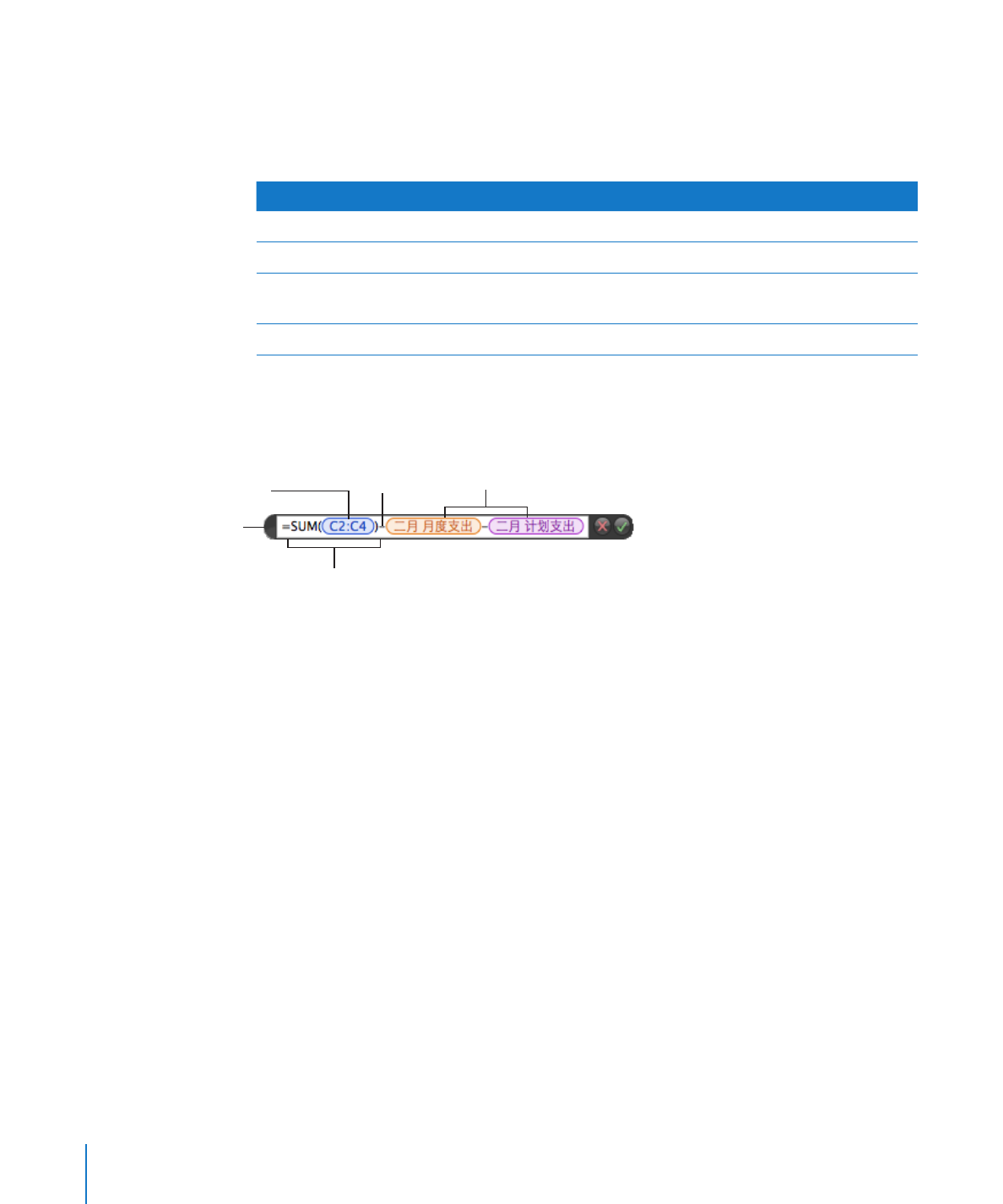
使用公式编辑器添加和编辑公式
公式编辑器具有一个可保留您的公式的文本栏。当您将单元格引用、运算符、函数或常数添加到公
式中时,它们在公式编辑器中的外观像这样。
所有公式都必�
以等号��。
求和函数。
通�使用�元格名称来
��元格�行的引用。
�指定范�的三个
�元格的引用。
�法
�算符。
公式编辑器的使用方法如下:
若要打开公式编辑器,请执行以下一项操作:
m
选择一个表格单元格,然后键入等号
(=)。
Â
连按包含公式的表格单元格。
Â
请选择一个表格单元格,在工具栏中点按“函数”,然后从弹出式菜单中选取“公式编辑
Â
器”。
选择一个表格单元格,然后选取“插入”
>“函数”>“公式编辑器”。
Â
选择含有公式的单元格,然后按下
Option-Return。
Â
虽然公式编辑器在选定的单元格打开,但是您可以移动它。
若要移动公式编辑器,请将指针停驻在公式编辑器的左边,直到指针变成手的形状,然后拖移。
m
若要建立您的公式,请执行以下操作:
m
若要将运算符或常数添加到文本栏,请放置插入点与类型。您可以使用箭头键在文本栏中四处
Â
移动插入点。请参阅第
115 页“在公式中使用运算符”了解您可以使用的运算符。当您的公式
需要运算符而您还没有添加时,会自动插入运算符
+。选择运算符 +,如果需要,请键入不同
的运算符。
若要将单元格引用添加到文本栏,请放置插入点并按照第
Â
112 页“引用公式中的单元格”中的
说明操作。
若要将函数添加到文本栏,请放置插入点并按照第
Â
110 页“将函数添加到公式”中的说明进行
操作。
108
第
6 章
在表格中使用公式
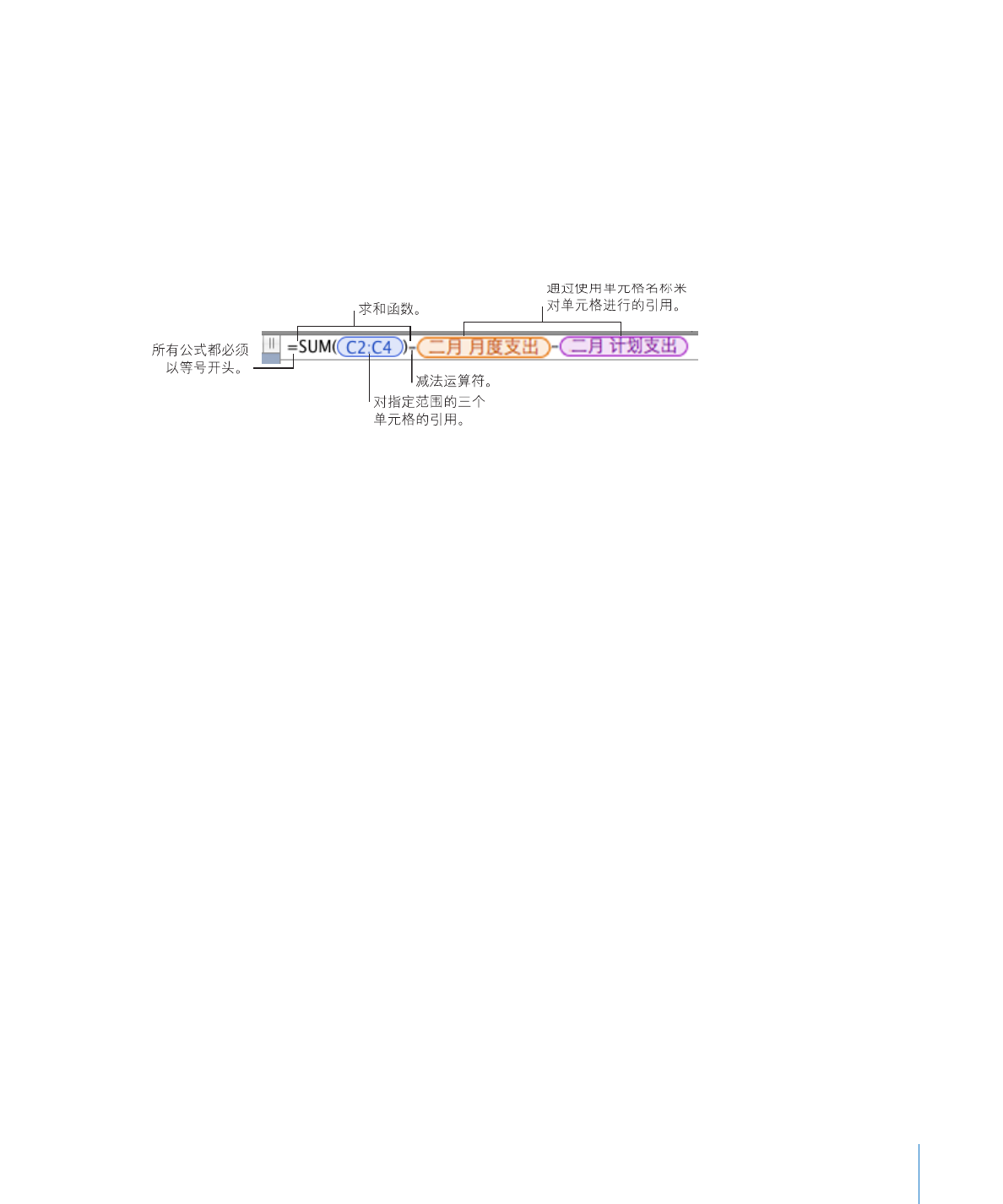
第
6 章
在表格中使用公式
109
若要从文本栏中删除某个元素,请选择该元素并按下
Delete 键。
m
若要存储更改,请按下
Return 键,按下 Enter 键或者点按公式编辑器中的接受按钮。您还可以点
m
按表格外部。
若要关闭公式编辑器且不存储您做的任何更改,请按下
ESC 键或在公式编辑器中点按取消按钮。